Centre de documentation
Manuels et guides techniques complets pour vous aider à maîtriser les machines HARSLE et à optimiser votre efficacité dans le travail des métaux
Comment la CAO intégrée ESA S630 peut-elle améliorer la conception ?
Pour améliorer vos capacités de conception, la CAO intégrée ESA S630 s'impose comme un outil puissant, tant pour les concepteurs que pour les ingénieurs. Si vous souhaitez découvrir comment ce système de CAO intégré peut optimiser votre processus de conception, vous êtes au bon endroit.
Dans cet article, je vais explorer les fonctionnalités uniques de la CAO intégrée ESA S630 et expliquer comment elle peut optimiser votre flux de travail et améliorer la précision de vos conceptions. Que vous soyez novice en matière de logiciels de CAO ou que vous cherchiez à optimiser vos systèmes actuels, ce guide vous fournira des informations précieuses sur l'utilisation de la CAO intégrée ESA S630 pour des résultats de conception supérieurs.
Introduction
La CAO intégrée ESA S630 offre de puissantes fonctionnalités qui optimisent les processus de conception, notamment pour l'usinage des métaux avec presses plieuses. Sa capacité exceptionnelle réside dans le dessin des éléments graphiques essentiels, tels que les parties inférieures et supérieures de la machine, le poinçon, la matrice et la pièce à plier. Cette intégration permet aux utilisateurs de vérifier efficacement les séquences de pliage, de minimiser les erreurs et de rationaliser le flux de travail. Le guide concis offre un accès facile à ces fonctionnalités de dessin, permettant ainsi aux utilisateurs d'optimiser le potentiel de la CAO intégrée ESA S630 pour une conception plus précise et plus efficace.
Fonction de dessin
La fonction de dessin dans ESA S630 La CAO intégrée simplifie et accélère considérablement les premières étapes de conception. En permettant le traçage de segments de ligne à partir des données saisies par l'opérateur, cette fonctionnalité améliore à la fois la vitesse et la précision. La CAO intégrée ESA S630 prend en charge la saisie de données aux formats polaire et cartésien, avec une préférence pour le format polaire en raison de sa convivialité. Cette flexibilité garantit la précision tout en réduisant les risques d'erreur, faisant de la fonction de dessin un outil indispensable pour un travail de conception efficace et précis.
Réglage polaire des données de dessin
La fonction de réglage polaire de la CAO intégrée ESA S630 est essentielle pour améliorer la précision de la conception, notamment dans les projets complexes. En définissant les sections de dessin à l'aide de la longueur et de l'angle (dans une plage de ± 180,0°), cette fonction garantit un alignement précis. Elle est particulièrement utile dans les situations nécessitant des mesures précises, comme les conceptions architecturales ou mécaniques.
Les conventions avec lesquelles ces angles doivent être saisis sont les suivantes :
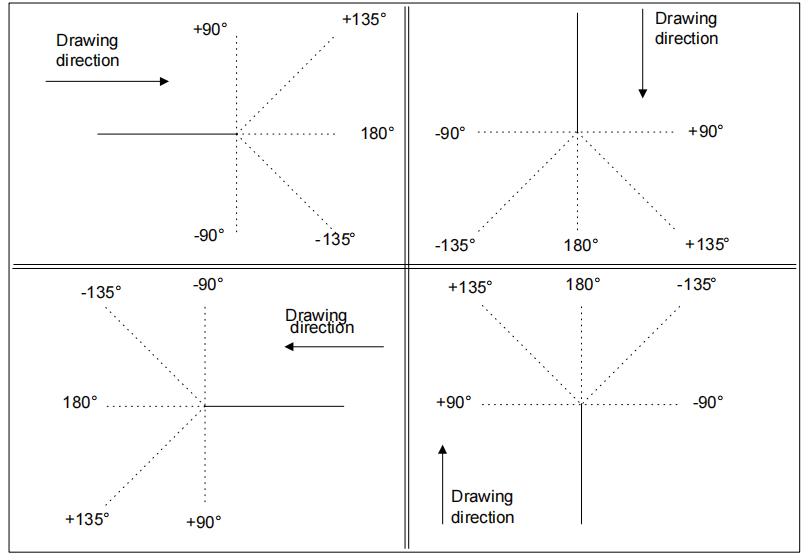
Paramétrage cartésien des données de dessin
Cette fonction permet de définir les sections qui composeront le dessin au moyen d'une paire de coordonnées qui identifient la différence entre le début et la fin du segment.
Les coordonnées cartésiennes ne sont pas absolues mais se rapportent au début du segment et doivent être saisies.
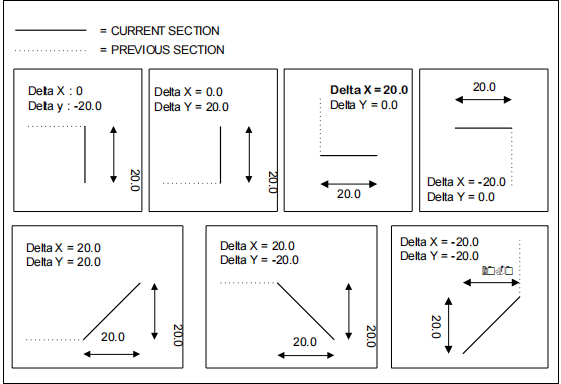
Données générales
Avant de commencer le dessin d'un élément graphique, il est nécessaire de saisir quelques données générales qui varieront en fonction de l'objet que vous souhaitez dessiner.
Les données à introduire dans cette phase sont décrites dans les chapitres spécifiques à chaque objet.
Page de dessin
La page de dessin d'ESA S630 Integrated CAD est un élément clé de sa conception conviviale, conçue pour améliorer l'organisation et l'accessibilité des données de conception de manière transparente. Pour accéder à l'interface de dessin, sélectionnez simplement l'icône [D'accord] Appuyez sur un bouton avec votre doigt : cet accès intuitif n'est que le début d'une conception réfléchie.
La page de dessin est structurée en plusieurs zones distinctes :
- Zone 1 : Informations sur le dessin ou barre d'étatCette fenêtre affiche des informations essentielles telles que le nom du programme utilisé, le numéro de section et d'étape du dessin en cours, ainsi que le facteur d'échelle. Ces informations en temps réel vous permettent de toujours connaître les spécificités de votre processus de conception.
- Zone 2 : Fenêtre de traçage graphique: Ici, la représentation graphique de votre dessin prend vie grâce aux données saisies. Elle sert de plateforme visuelle où vos créations prennent forme, offrant un reflet immédiat de vos saisies.
- Zone 3 : Fenêtre de réglage polaire:Cette zone permet la saisie précise des données relatives à la longueur du côté à dessiner ('l') et l'angle ('Alpha') par rapport au côté suivant. Le réglage polaire améliore la précision et la flexibilité nécessaires aux conceptions complexes.
- Zone 4 : Fenêtre de réglage cartésien: Dans cette fenêtre, vous pouvez saisir les coordonnées cartésiennes (« DX » et « DY »). Ces coordonnées reflètent la différence entre les coordonnées initiales et finales de la longueur à dessiner, ajoutant ainsi une précision supplémentaire à votre conception.
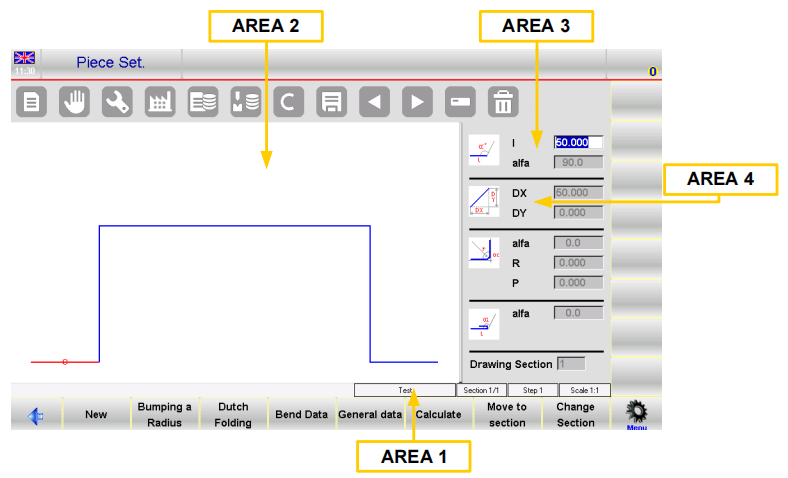
Les fenêtres judicieusement organisées simplifient non seulement le processus de dessin, mais améliorent également considérablement l'accessibilité et la gestion des données de conception. Grâce à la page de dessin CAO intégrée d'ESA S630, les concepteurs disposent d'une interface complète et intuitive qui favorise un développement de conception efficace et précis.
Saisie des données du dessin
La saisie précise et efficace des données est essentielle à la création de conceptions précises, et la CAO intégrée ESA S630 excelle dans ce domaine grâce à ses fonctionnalités intuitives de saisie. Lors du premier accès à un dessin dans la zone 2, la longueur standard du premier côté est automatiquement tracée et surlignée en rouge, ce qui vous permet de vérifier et d'ajuster facilement les paramètres initiaux. La direction initiale peut être rapidement modifiée en accédant à la [Sous-menu] et en sélectionnant [Rotation], garantissant la flexibilité dans votre processus de conception.
Comment saisir un dessin en mode polaire
Si le curseur n'est pas situé dans le champ « l » de la zone 3 il faudra appuyer sur le bouton [Sous-menu] et [Format polaire] Pour activer le réglage du type polaire. Les valeurs à saisir sont les suivantes :
- La longueur du côté ; le côté sera redimensionné en fonction de la longueur saisie et le curseur se déplacera sur le "alpha" Champ de réglage de l'angle.
- L'angle comparé à la longueur suivante.
La longueur décrite ci-dessus devient bleue ; la longueur suivante est dessinée et devient la longueur actuelle, affichée en rouge. Un cercle entoure la section en cours de saisie.
Une fois la saisie des données terminée, le curseur se déplace dans le champ permettant de définir la longueur du nouveau côté. La saisie de ces données doit être répétée jusqu'à ce que le dessin soit terminé.
Mise à jour des informations sur le dessin
Si les mesures saisies dépassent les dimensions de la fenêtre, le dessin sera automatiquement remis à l'échelle ; le facteur d'échelle du dessin dans la zone 1 sera mis à jour.
Chaque fois qu'une nouvelle longueur est dessinée, le numéro de la longueur actuelle est affiché dans le «étape" Le domaine de la Zone 1 sera agrandi.
Terminer le dessin
Afin d'indiquer que le dessin est terminé, vous devez régler l'angle de la dernière longueur à zéro.
Comment sélectionner les données de dessin
Pour sélectionner les données de dessin, il faut les faire défiler avec ces deux boutons


Le bouton fait défiler en arrière les données formant le dessin en mode séquentiel, en passant pas à pas entre les "alpha" et le « l » Champ. Le défilement des données se fait en mode séquentiel, étape par étape. « l » Champ. Lorsque vous faites défiler les données d'un dessin, la longueur relative aux données affichées sera mise en surbrillance, ainsi que le numéro du champ courant. étape sera affiché dans la zone 1.
Modifier les données de dessin
Pour modifier les données du dessin, il faut :
- sélectionnez la valeur.
- entrez la nouvelle valeur.
- presse [D'accord] d'accepter la nouvelle valeur.
- le dessin sera tracé en fonction de la nouvelle valeur saisie.
Utilisation des flèches directionnelles du clavier logiciel
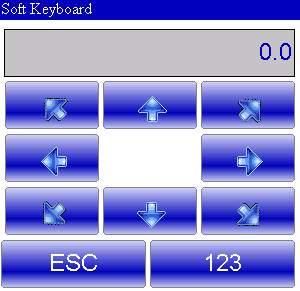
Les touches directionnelles se déplacent horizontalement ou verticalement sur la longueur.
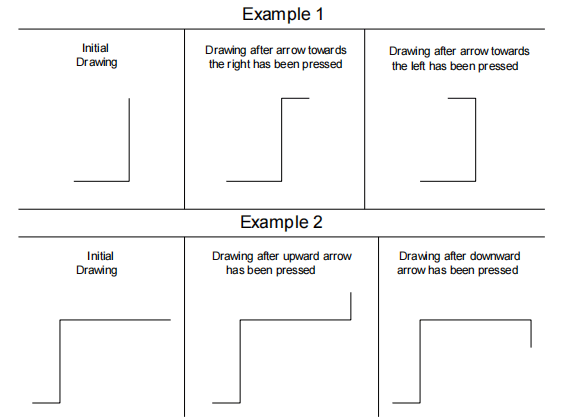
Utilisation des flèches directionnelles et des touches d'un clavier externe
Dans notre CNC, est-il possible de connecter un clavier externe ps2 ou USB.
Les touches directionnelles se déplacent en diagonale à travers les segments.
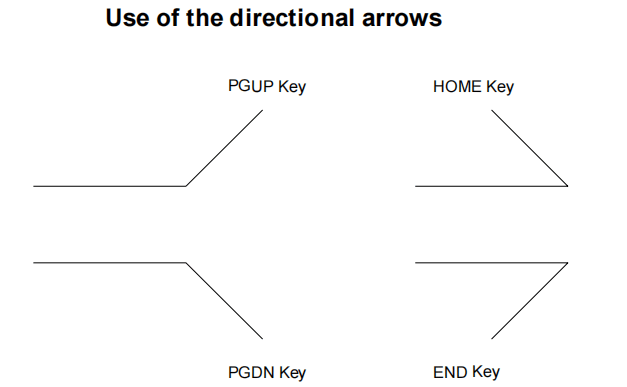
L'angle existant est automatiquement saisi dans le "alpha" Champ entre la longueur actuelle et le côté tracé en fonction de la touche directionnelle qui a été pressée.
Comment supprimer une longueur du dessin
Avec la CAO intégrée ESA S630, pour supprimer une longueur, il suffit de sélectionner la section souhaitée et d'appuyer sur un bouton. La longueur supprimée ajuste la longueur suivante en fonction de l'angle précédent.

Si la dernière longueur est supprimée, elle est par défaut standard. Pour supprimer la dernière longueur, accédez aux données précédentes avant de terminer le dessin.
Comment saisir une longueur dans le dessin
L'insertion d'une nouvelle longueur est simple avec la CAO intégrée ESA S630. Il suffit d'appuyer sur le bouton approprié et de sélectionner « 1>> Insérer”, vous pouvez ajouter une longueur avant la longueur actuelle. La nouvelle longueur insérée sera initialement standard, allongeant ainsi la longueur actuelle de 20 mm. Pour obtenir les spécifications de dessin souhaitées, saisissez simplement les valeurs nécessaires pour la nouvelle longueur.
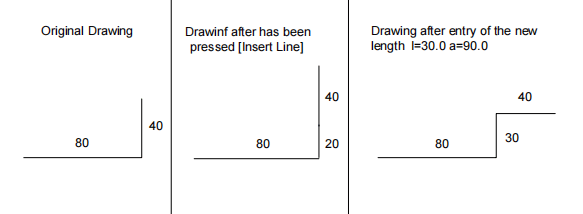
Si vous rencontrez des difficultés lors de l’utilisation de la fonction Insérer, une approche pratique consiste à accéder au point d’insertion, à supprimer toutes les longueurs suivantes et à refaire le dessin.
Comment utiliser le format cartésien
Pour optimiser votre flux de conception avec ESA S630 Integrated CAD, l'utilisation efficace du format cartésien est essentielle. Lorsque le format polaire n'est pas envisageable, ESA S630 Integrated CAD vous permet de définir des segments au format cartésien.
Appuyez simplement sur [Sous-menu] et puis [Éditeur cartésien] à la longueur de dessin souhaitée. Dans la zone 4, saisissez la différence horizontale dans la DX champ et la différence verticale dans le DY champ, en confirmant chacun avec [D'accord].

Pour revenir au format polaire, appuyez sur [Éditeur polaire]. Cette flexibilité dans ESA S630 Integrated CAD vous permet d'adapter efficacement vos conceptions, garantissant ainsi la précision et optimisant votre flux de travail.
Foire aux questions (FAQ)
Comment la CAO intégrée ESA S630 améliore-t-elle la précision des dessins de conception ?
Le logiciel de CAO intégré ESA S630 offre des fonctions de dessin avancées et des paramètres polaires qui améliorent considérablement la précision. Ce logiciel permet aux concepteurs de saisir des mesures précises et d'appliquer des paramètres de coordonnées polaires, garantissant ainsi une précision et un niveau de détail élevés dans les conceptions complexes.
La CAO intégrée ESA S630 peut-elle aider à rationaliser la saisie des données de dessin ?
Oui, le logiciel de CAO intégré ESA S630 est doté de fonctionnalités de saisie de données intuitives qui minimisent les erreurs et améliorent l'efficacité. Ces fonctionnalités permettent aux concepteurs de saisir et d'organiser les données de manière fluide, rendant le processus de conception plus rapide et plus fiable.
À quelle fréquence dois-je mettre à jour mon logiciel de CAO intégré ESA S630 pour obtenir les meilleures performances ?
Il est recommandé de vérifier régulièrement les mises à jour, idéalement une fois par trimestre. Les mises à jour incluent souvent de nouvelles fonctionnalités, des améliorations de performances et des corrections de bugs qui peuvent optimiser votre processus de conception et garantir la compatibilité avec d'autres logiciels et systèmes d'exploitation.
Conclusion
En résumé, le logiciel de CAO intégré ESA S630 offre un ensemble de fonctionnalités performantes qui optimisent considérablement le processus de conception. Grâce à ses fonctions de dessin complètes, ses réglages polaires précis, son interface intuitive et ses capacités de saisie de données performantes, les concepteurs peuvent rationaliser leur flux de travail, gagner en précision et, au final, produire des conceptions de meilleure qualité. L'association de ces éléments clés fait de l'ESA S630 un outil indispensable pour tout projet de conception moderne.
Si vous souhaitez optimiser l'efficacité et la précision de vos conceptions avec la CAO intégrée ESA S630, nous vous encourageons à explorer davantage les ressources complémentaires disponibles sur notre site web. Pour toute question ou besoin de conseils personnalisés, n'hésitez pas à contacter notre équipe. Nous sommes là pour vous aider à optimiser le potentiel de vos processus de conception avec la CAO intégrée ESA S630.













